溫馨提示×
您好,登錄后才能下訂單哦!
點擊 登錄注冊 即表示同意《億速云用戶服務條款》
您好,登錄后才能下訂單哦!
Android ViewFlipper的詳解
前言:
View Flipper,是ViewAnimator的子類,而ViewAnimator又是繼承自FrameLayout,而FrameLayout就是平時基本上只顯示一個子視圖的布局,由于FrameLayout下不好確定子視圖的位置,所以很多情況下子視圖之前存在相互遮擋,這樣就造成了很多時候我們基本上只要求FrameLayout顯示一個子視圖,然后通過某些控制來實現切換。正好,ViewFlipper幫我們實現了這個工作,我們需要做的就是,選擇恰當的時機調用其恰當的方法即可
類結構
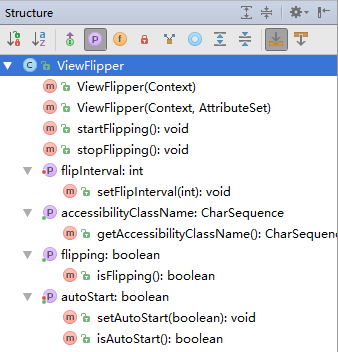
| 方法 | 意義 |
|---|---|
| startFlipping | 開始瀏覽 |
| stopFlipping | 停止瀏覽 |
| setFlipInterval | 設置View之間切換的時間間隔 |
| getAccessibilityClassName | 獲取類名稱 |
| isFlipping | 判斷是否正在瀏覽 |
| setAutoStart | 設置是否自動開始瀏覽 |
| isAutoStart | 判斷是否為自動開始瀏覽 |
基本使用
1. 動畫定義
scalein.xml
<?xml version="1.0" encoding="utf-8"?>
<set xmlns:android="http://schemas.android.com/apk/res/android">
<scale
android:duration="1000"
android:fromXScale="0.2"
android:fromYScale="0.2"
android:toYScale="1"
android:toXScale="1"
android:pivotX="50%"
android:pivotY="50%"
>
</scale>
</set>
scaleout.xml
<?xml version="1.0" encoding="utf-8"?>
<set xmlns:android="http://schemas.android.com/apk/res/android">
<scale
android:duration="1000"
android:fromXScale="1"
android:fromYScale="1"
android:toYScale="0.2"
android:toXScale="0.2"
android:pivotX="50%"
android:pivotY="50%">
</scale>
</set>
2. 布局文件
activity_main.xml
<?xml version="1.0" encoding="utf-8"?>
<LinearLayout xmlns:android="http://schemas.android.com/apk/res/android"
xmlns:tools="http://schemas.android.com/tools"
android:id="@+id/activity_main"
android:layout_width="match_parent"
android:layout_height="match_parent"
android:orientation="vertical"
tools:context="jzfp.gs.com.animationdemo.MainActivity">
<android.support.v7.widget.Toolbar
android:id="@+id/toolbar"
android:layout_width="match_parent"
android:layout_height="?attr/actionBarSize"
android:background="@color/colorPrimary"></android.support.v7.widget.Toolbar>
<!--漸入動畫 和 漸出動畫定義-->
<ViewFlipper
android:id="@+id/vf"
android:layout_width="match_parent"
android:layout_height="match_parent"
android:inAnimation="@anim/scalein"
android:outAnimation="@anim/scaleout">
<ImageView
android:layout_width="match_parent"
android:layout_height="match_parent"
android:background="@mipmap/one" />
<ImageView
android:layout_width="match_parent"
android:layout_height="match_parent"
android:background="@mipmap/two" />
<ImageView
android:layout_width="match_parent"
android:layout_height="match_parent"
android:background="@mipmap/three" />
</ViewFlipper>
</LinearLayout>
3. 左右滑動切換
public class MainActivity extends AppCompatActivity {
private ViewFlipper viewFlipper = null;
float PosX = 0, CurrentX = 0;
@Override
protected void onCreate(Bundle savedInstanceState) {
super.onCreate(savedInstanceState);
setContentView(R.layout.activity_main);
Toolbar toolbar = (Toolbar) findViewById(R.id.toolbar);
toolbar.setNavigationIcon(R.drawable.left);
setSupportActionBar(toolbar);//設置ActionBar
viewFlipper = (ViewFlipper) findViewById(R.id.vf);
}
@Override
public boolean onTouchEvent(MotionEvent event) {
switch (event.getAction()) {
case MotionEvent.ACTION_DOWN:
PosX = event.getX();
break;
case MotionEvent.ACTION_MOVE:
CurrentX = event.getX();
break;
case MotionEvent.ACTION_UP:
if (CurrentX - PosX > 25.0) {//向右滑動切換到上一頁
viewFlipper.showPrevious();
} else if (CurrentX - PosX < -25.0) {//向左滑動,切換到下一頁
viewFlipper.showNext();
}
}
return true;
}
}
實際效果
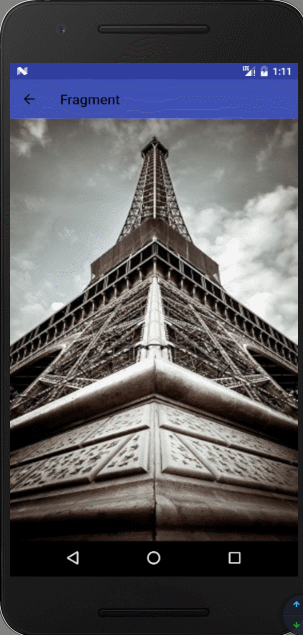
以上就是Android ViewFlipper的使用方法,如有疑問請留言或者到本站社區交流討論,感謝閱讀,希望能幫助到大家,謝謝大家對本站的支持!
免責聲明:本站發布的內容(圖片、視頻和文字)以原創、轉載和分享為主,文章觀點不代表本網站立場,如果涉及侵權請聯系站長郵箱:is@yisu.com進行舉報,并提供相關證據,一經查實,將立刻刪除涉嫌侵權內容。